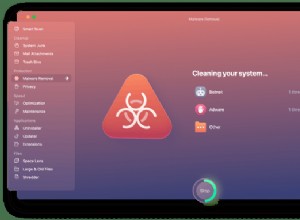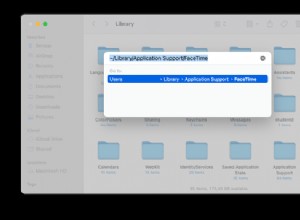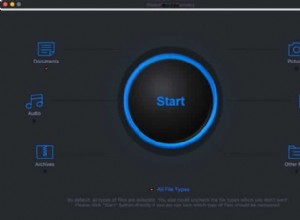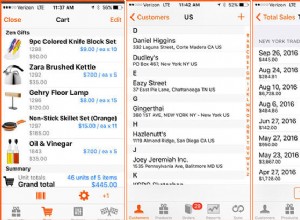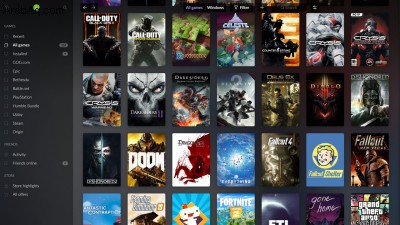
ذات مرة ، كان Steam هو مكان لتخزين جميع ألعاب الكمبيوتر الرقمية الخاصة بك. ولكن مؤخرًا ، ابتكر العديد من الناشرين مشغلات خاصة بهم - مثل EA’s Origin و Blizzard’s Battle.net و Epic Games Launcher - مما أدى إلى تقسيم مكتبة الألعاب الخاصة بك إلى العديد من البرامج المختلفة.
إنها ليست مشكلة تنتهي بالعالم ، ولكن قد يكون من الصعب أحيانًا تذكر الألعاب الموجودة في أي مكتبة. بالإضافة إلى ذلك ، هناك شعور معين بالرضا يأتي من رؤية مجموعتك الكاملة في مكان واحد. يهدف GOG Galaxy (يفتح في نافذة جديدة) إلى إصلاح ذلك.
GOG Galaxy هو مشغل سطح المكتب لـ GOG (يفتح في نافذة جديدة) ، متجر الألعاب الرقمية الذي يركز على عناوين أجهزة الكمبيوتر الكلاسيكية والخالية من إدارة الحقوق الرقمية. ومع ذلك ، على عكس واجهات المتاجر الأخرى ، فإن أحدث إصدار من GOG Galaxy - الإصدار 2.0 - يسمح لك بربط حسابات الألعاب الأخرى الخاصة بك ، حتى تتمكن من دمج جميع مكتباتك في كتالوج واحد موحد.
كان GOG Galaxy 2.0 في إصدار تجريبي مغلق لفترة من الوقت ، لكنه دخل مؤخرًا في مرحلة تجريبية مفتوحة ، مما يعني أنه يمكن لأي شخص تجربته الآن. وإليك كيفية إعداده.
ثبّت GOG Galaxy وأضف متاجرك
توجه إلى الصفحة الرئيسية لـ GOG Galaxy (تفتح في نافذة جديدة) وسترى زر تنزيل كبير للإصدار 2.0 — GOG يبذل قصارى جهده ، على الرغم من أنه لا يزال في مرحلة تجريبية. بمجرد التثبيت ، سيتم الترحيب بك بطريقة عرض المكتبة النموذجية. إذا سبق لك شراء أي ألعاب على GOG ، فستظهر هنا. يمكنك أن ترى مكتبتي مثيرة للشفقة إلى حد ما ، لكن لا تقلق ؛ نحن على وشك إصلاح ذلك. انقر فوق ترس الإعدادات في الزاوية العلوية اليسرى ، وحدد Add Games &Friends ، وانقر فوق Connect Platforms.
يعتمد GOG Galaxy على عمليات تكامل مبنية من المجتمع لجلب هذه المكتبات الأخرى إلى GOG Galaxy. سترى قائمة بعمليات الدمج الشائعة في هذه الصفحة ، بما في ذلك Steam و Origin و Epic Games Store. انقر على زر الاتصال بجوار أي من هذه المتاجر ، وسيخبرك GOG Galaxy بما يمكنه القيام به.
ستجلب العديد من عمليات الدمج مكتبتك والقدرة على تشغيل الألعاب ، ونأمل أن تكون مع كل الفنون والإنجازات ووقت اللعب الذي تحبه في قاذفات مثل Steam. في مواقف معينة ، قد يكون قادرًا حتى على إحضار قائمة أصدقائك. انقر فوق الزر "اتصال" وقم بتسجيل الدخول إلى حساب هذا المتجر.
تسمح لك بعض عمليات الدمج بالخروج من تطبيقات مثل Origin بعد إنهاء إحدى ألعابها ، لذلك لا ينتهي بك الأمر مع مجموعة من مشغلات الألعاب التي تعمل في وقت واحد. ستجد هذا الخيار ضمن الإعدادات> الميزات بعد تثبيت التكامل. يمكنك أيضًا استيراد العلامات والمفضلة والألعاب المخفية من بعض العملاء من هذه الصفحة.
البحث عن عمليات التكامل وإضافة ألعاب فردية
قد تعتقد أن هذه هي النهاية ، لكن GOG Galaxy لا يعرض لك في الواقع جميع عمليات الدمج المتاحة على صفحة الإعدادات الرئيسية هذه. عد إلى علامة تبويب التكامل للإعدادات وانظر إلى مربع Search GitHub في المنتصف. ابحث هناك عن تكاملات أخرى ، مثل Battle.net و Humble Bundle (يفتح في نافذة جديدة) و Rockstar.
يمكنك أيضًا مشاهدة ألعاب وحدة التحكم الخاصة بك في مكتبتك (على الرغم من أنها لن تطلق ، على سبيل المثال ، PS4 Remote Play لألعاب PS4 - فهي تعرضها فقط في مكتبتك وليس أشياء أخرى كثيرة).
يجب أن يغطي ذلك جميع الألعاب التي تمتلكها تقريبًا (عذرًا ، "تحمل ترخيصًا للعب") ، ولكن إذا كان لديك أي ألعاب غير مرتبطة بحساب - مثل لعبة مثبتة من قرص أو ألعاب لا تحتوي على تكامل متاح على GOG - يمكنك إضافة هؤلاء أيضًا ، تمامًا كما تفعل في Steam. انقر فوق ترس الإعدادات ، وحدد إضافة الألعاب والأصدقاء ، واختر إضافة لعبة يدويًا. ابحث عن عنوان لعبتك ، ويمكنك إما ربط ملف تنفيذي (إذا كان مثبتًا على نظامك) أو تمييزه على أنه مملوك (إذا لم يكن مثبتًا ، لكنك تملكه وتريد المتعة اللطيفة التي تأتي مع امتلاكه المدرجة في مكتبتك).
فرز وإخفاء وتخصيص مكتبتك
في هذه المرحلة ، تم بيعي. كل لعبة أمتلكها في مكان واحد ، حتى لو لم يتم تثبيتها على نظامي؟ عد لي. لكن GOG Galaxy قام بتحسين الصفقة ببعض الإعدادات المفيدة الأخرى.
انقر بزر الماوس الأيمن فوق أي لعبة في مكتبتك واختر "تحرير" لرؤية مجموعة من خيارات المؤسسة. يمكنك إعادة تسمية أي لعبة لإعادة ترتيب وضعها في القائمة - بحيث تظهر The Witcher:Enhanced Edition قبل The Witcher 2 - بالإضافة إلى إضافة العلامات والتقييمات.
يمكنك أيضًا تحديد مربع الإخفاء إذا كنت لا تريد ظهور اللعبة في مكتبتك — مثالي عندما يكون لديك نسختان من نفس اللعبة (مثل إصدار Game of the Year من Arkham City لدي جنبًا إلى جنب مع النسخة الأصلية).
ولعل الأمر الأكثر إثارة للإعجاب هو أن النقر فوق علامة التبويب "الوسائط" يتيح لك تحميل ملصقات وفن خلفية جديدة تمامًا لأي لعبة تريدها. هذا يعني أنه يمكنك حقًا تخصيص كل ركن من أركان مكتبتك ، بحيث تبدو صورة مثالية. فقط كن حذرًا ، أو قد تقضي وقتًا أطول في تخصيص مكتبتك أكثر مما تقضيها في الواقع.